Windows XP怎么设置局域网内打印机共享
发布时间:2017-05-15 17:34
相关话题
现在有不少朋友用Windows XP系统电脑,对于新手可能还不懂怎么设置局域网内打印机共享,下面小编告诉你具体的设置方法!
Windows XP设置局域网内打印机共享的方法
打开“我的电脑”——“属性”——“计算机名”——“更改”,将所有局域网中的电脑设置到同一个工作组!打开“网上邻居”——“属性”,跳转到“网络连接”界面,接着点“本地连接”——“属性”,出现如下对话框,点“安装”

在跳出来的“选择网络组件类型”对话框中选中“协议”,然后点“添加”,如下图:
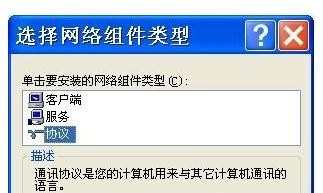
在跳出来的“选择网络协议”对话框中,选中“NWLinkIPX/SPX/...”然后点“确定”,如下图:
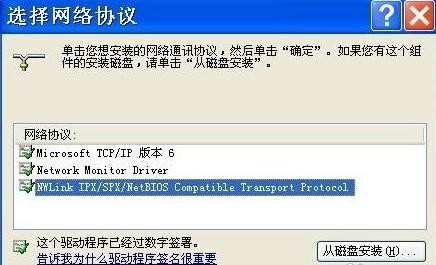
安装成功后,在“本地连接”中可以查看到刚刚添加的协议,截图如下:

协议安装完毕后,我们到“控制面板”找到“打印机和传真”,在其侧边选择“添加打印机”,会跳出如下对话框,选择“网络打印机...”点“下一步”;
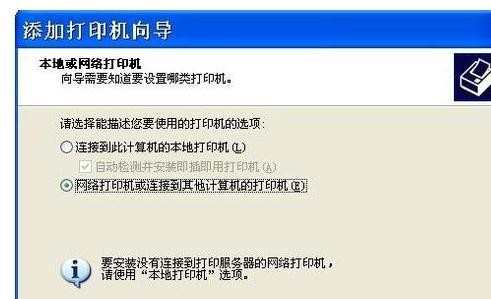
在提示要选择的打印机界面时,选择“连接到这台打印机...”,截图如下,然后点“下一步”
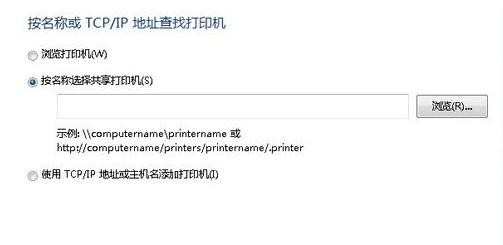
在跳出来的安装向导中选择你需要的网络打印机,进入“下一步”,截图如下:
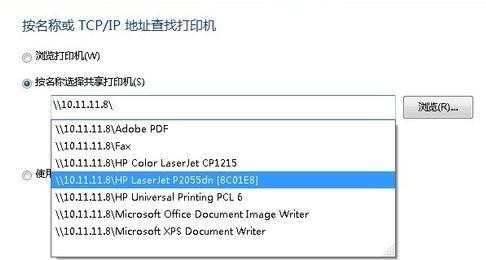
在跳出来的对话框中点“是”,进入下一个向导,截图如下:

最后一步,选择是否将当前添加的打印机设置为电脑的默认打印机,然后点“确定”完成安装,截图如下:OK,至此,网络打印机添加成功!
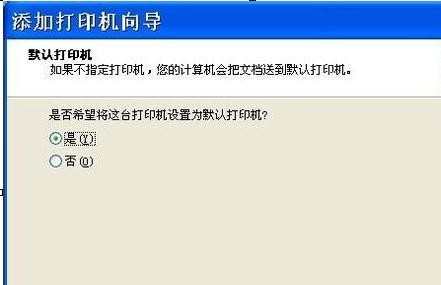
END

Windows XP怎么设置局域网内打印机共享的评论条评论